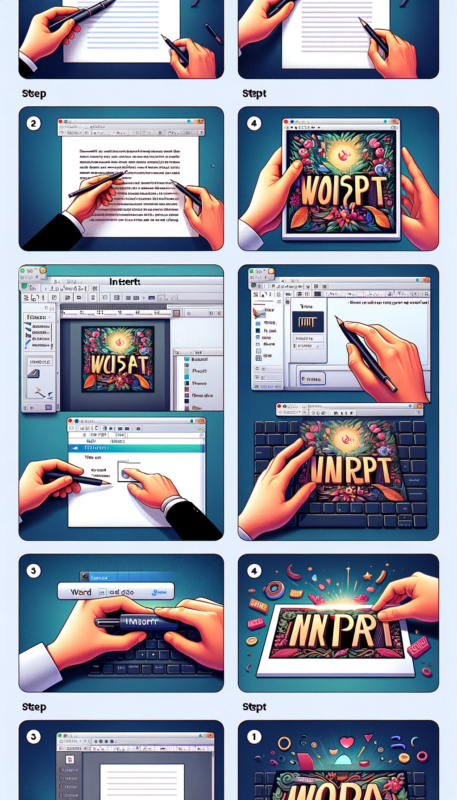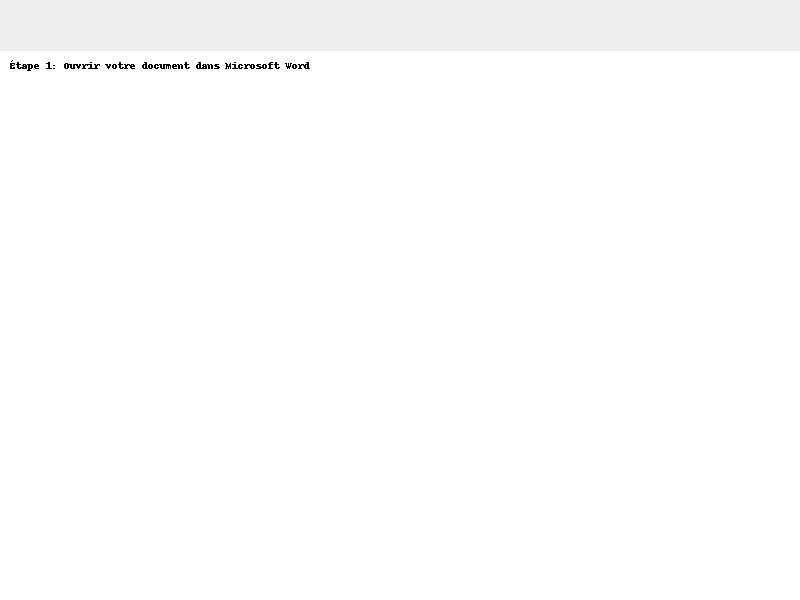Word: Comment faire des notes de bas de page dans un doc
Dans ce tutoriel, nous vous montrons comment faire des notes de bas de page dans word.
Microsoft Word est un outil de travail qui offre plusieurs fonctionnalités aux utilisateurs.
A chaque fois qu’une nouvelle version word est lancée, il y a une évolution des fonctionnalités qu’elle contient. Plus il y en a, plus il y a de fonctionnalités automatiques qui rendent cette application bureautique de plus en plus appréciée par la communauté au sens large. Parce que lors de la saisie avec Microsoft Word, il existe déjà une fonctionnalité pour ajouter des notes de bas de page, afin qu’elles puissent être faites plus facilement et de manière dynamique.
L’un d’eux est la fonction de création de notes de bas de page par défaut ou peut être appelée fonctionnalité de création de notes de bas de page. Les notes de bas de page sont une source de référence ainsi qu’une explication pour une phrase ou un texte dans l’écriture. Son existence permettra aux lecteurs de trouver plus facilement la source d’une citation ou de découvrir la signification d’un terme étranger.
L’écriture des notes de bas de page ne peut pas se faire au hasard, il y a des règles et l’écriture est également différente lors de l’écriture du texte qui est le contenu de l’œuvre écrite.
Signification des notes de bas de page dans word
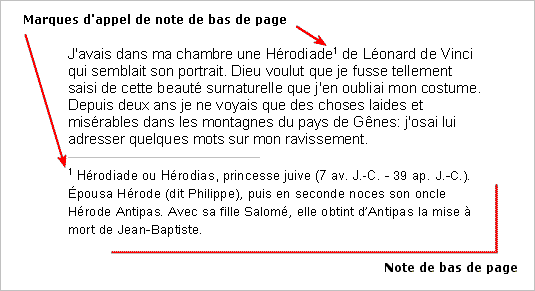
Les notes sont généralement écrites ou imprimées en lettres dont la taille est plus petite que la taille des lettres dans le texte. Le but principal de l’ajout de notes de bas de page est d’ajouter des références et des descriptions dans le texte.
En termes simples, les notes de bas de page peuvent également être définies comme une déclaration expliquant la citation prise par l’auteur et incluse dans le texte. L’écriture des notes de bas de page est alors rendue différente, et placée tout en bas du texte. Cela sera facile à voir et à reconnaître pour les lecteurs.
Avec des notes de bas de page, il sera plus facile pour les lecteurs de comprendre le contenu du texte et le sens ou le message que l’auteur veut transmettre. Les notes de bas de page permettent au lecteur de connaître plus facilement la source des références et les sources des citations. En outre, pour les notes de bas de page qui expliquent la définition d’un terme dans le texte.
Ainsi, l’existence aidera le lecteur à connaître le sens des mots étrangers trouvés dans le texte. Généralement, le texte contenant des mots étrangers ou des mots qui nécessitent plus d’explications sera marqué d’un exposant avec un nombre (comme une racine exponentielle). Ce drapeau aide le lecteur à savoir qu’il y a plus d’explications dans la marge inférieure du texte.
Fonctions des notes de bas de page / notes de bas de page
Les notes de bas de page sur word avec les définitions décrites ci-dessus, bien sûr, sont ajoutées ou incluses parce qu’elles ont une intention et un but. A savoir donner des informations liées aux références et expliquer un terme. De plus, les notes de bas de page ont également des fonctions spéciales. Comme:
Preuve de référence utilisée
La première fonction des notes de bas de page est de servir de preuve des références utilisées, car elles contiennent des détails sur le nom de l’auteur et le titre du livre ou d’une autre source utilisée comme référence. Ainsi, les notes de bas de page sont également la preuve que l’auteur soumet des citations provenant de sources de référence crédibles.
Cela prouve aussi que l’écriture est de bonne qualité. Parce que faire une référence de confiance comme référence dans la fabrication de l’article. L’inclusion de sources de référence fournit également des informations aux lecteurs sur d’autres médias qui peuvent être étudiés et qui sont toujours sur le même thème ou sujet.
Fournir des informations supplémentaires
La fonction suivante des notes de bas de page est de fournir des informations supplémentaires. Liés aux sources de référence, les lecteurs obtiennent également d’autres recommandations de lecture pour aider à comprendre le sujet en cours de lecture. De plus, des notes de bas de page dont le contenu explique la définition d’un terme.
Bien sûr, cela aidera le lecteur à comprendre le contenu de l’écriture dans son ensemble. Avec un seul terme incompréhensible, l’écriture devient difficile à comprendre dans son ensemble. Cela rendra l’écriture plus conviviale pour le lecteur et les connaissances écrites seront transmises correctement.
Développer la discussion sur le texte
L’ajout de notes de bas de page sert également à élargir la discussion du texte écrit par l’auteur. Parce que les notes de bas de page peuvent clarifier les définitions et les citations, en ajoutant des notes de bas de page dans la marge inférieure.
Si la note de bas de page explique la définition d’un terme, le lecteur peut alors connaître le terme complet avec sa définition. Cela permettra au lecteur de comprendre des termes intéressants mais encore peu familiers, même s’ils relèvent d’un domaine scientifique qu’il est bien sûr fondamentalement obligatoire de connaître.
Sert d’informations et d’instructions supplémentaires
Les notes de bas de page fonctionnent également comme support pour ajouter des informations et des instructions supplémentaires. Ainsi, par exemple, dans le texte de la citation, n’incluez que le nom de l’auteur et la page ou l’année de publication de la source qui sert de référence.
Cependant, le lecteur ne connaît certainement pas le titre du livre ou de la revue et les autres sources de référence utilisées par l’auteur. Des informations plus complètes concernant les références sont ensuite incluses dans les notes de bas de page. Ces informations aideront donc les lecteurs à trouver des références qui sont effectivement appropriées.
Ainsi, par exemple, les lecteurs font un article comme référence. Cependant, on ne sait pas ce que l’auteur explique. Ainsi, lorsque vous regardez les notes de bas de page et trouvez les références utilisées par l’auteur dont le travail est en cours de lecture.
Le lecteur peut rechercher ces références dans le but d’obtenir une explication et une explication plus complètes. Cette note de bas de page n’est donc pas seulement utile pour l’auteur mais aussi pour les lecteurs.
Réussir les notes de bas de page dans Word
Après avoir connu la définition et la fonction des notes de bas de page, l’étape suivante consiste à découvrir les détails de la création de notes de bas de page dans Word. Pour vous faciliter la tâche, Microsoft Word affichera automatiquement une zone spéciale pour les notes de bas de page dans la marge inférieure.
De plus, il devient dynamique dans la mesure où la longueur des notes de bas de page suit la courte longueur du texte dans l’essai. Les étapes sont les suivantes.
Comme pour l’exemple décrit ci-dessus, la feuille de calcul utilise Microsoft Word 2007. Différentes versions peuvent uniquement trouver des différences en termes de disposition des menus, tandis que les résultats et les étapes restent les mêmes. De plus, l’exemple ci-dessus utilise également Microsoft Word sur le système d’exploitation Windows.
Avantages de la création automatique de notes de bas de page dans Word
L’écriture de notes de bas de page dans Microsoft Word ne nécessite pas toujours d’utiliser la fonction Insérer une note de bas de page, les étapes décrites ci-dessus. C’est juste qu’en utilisant ces fonctionnalités, l’auteur peut obtenir plusieurs avantages. Par exemple:
Aide à gagner du temps d’écriture
Le premier avantage de la rédaction de notes de bas de page à l’aide de la fonction Insérer une note de bas de page est le gain de temps. Parce que vous n’avez besoin de jouer qu’en 3 clics, en commençant par placer le curseur derrière le texte, puis en cliquant sur le menu Références et le sous-menu Insérer une note de bas de page. Enfin, tapez simplement la source de référence.
Ainsi, vous n’avez plus besoin de vous soucier d’utiliser le menu Exposant, puis d’écrire manuellement et de trier manuellement la numérotation des notes de bas de page. La chose simple fournie par la fonction Insérer une note de bas de page aide ensuite les rédacteurs à gagner du temps lors de la rédaction.
Prévenir le risque d’oublier d’ajouter des notes de bas de page
S’entraîner à créer automatiquement des notes de bas de page dans Word ci-dessus permet également de minimiser le risque d’oublier d’ajouter des notes de bas de page. Parce qu’après avoir sélectionné le sous-menu Insérer une note de bas de page dans les références. Ensuite, le curseur se déplacera instantanément vers la marge inférieure où la note de bas de page est formée.
Pour que les yeux de l’auteur regardent immédiatement la zone des notes de bas de page et puissent immédiatement écrire la source de référence conformément à la réglementation en vigueur. Cela aide bien sûr l’auteur à noter immédiatement la source de référence sans risquer de manquer quoi que ce soit.
Minimiser les erreurs dans la rédaction des notes de bas de page
Le prochain avantage de l’écriture automatique des notes de bas de page dans Word est de minimiser les erreurs. C’est une erreur dans le tri du signe Exposant, il y a du texte qui sera expliqué dans les notes de bas de page. En même temps, évitez les erreurs dans la rédaction des notes de bas de page afin que le format soit conforme aux règles.
Parce qu’avec Microsoft Word, la zone d’écriture des notes de bas de page est formée automatiquement. L’auteur n’a qu’à taper la source de référence, de sorte que le format de la note de bas de page soit garanti correctement et conforme aux règles en vigueur. Cela contribue certainement à améliorer l’écriture en cours de compilation.
Look soigné et professionnel
Le prochain avantage important de l’application des étapes de création d’une note de bas de page dans Word ci-dessus est de garantir que les résultats d’écriture sont soignés et d’apparence professionnelle. Parce qu’en invitant des fonctionnalités similaires dans la feuille de calcul suivante, l’affichage sera exactement le même.
À la fois en termes de longueur courte de la ligne au-dessus de la zone de note de bas de page, de la taille des lettres dans la zone de note de bas de page, etc. De sorte qu’il est garanti d’avoir l’air soigné, et écrire des notes de bas de page soignées rend certainement l’écriture plus professionnelle. Cela aura un impact positif sur le travail écrit lors de sa publication.
N’hésitez donc pas à appliquer les procédures détaillées de création de notes de bas de page dans Word décrites ci-dessus. Ainsi, les différents avantages présentés peuvent être obtenus et permettent de gagner du temps lors de l’écriture de scripts.
Comment faire des notes de bas de page dans Microsoft Word 2007, 2010, 2013, 2016 et 2019
Remarque:
Il y a une petite différence entre les notes de bas de page et les notes de fin. La divergence réside dans l’emplacement des deux, où la note de bas de page est généralement située à la fin de chaque page. Pendant ce temps, la note de fin est généralement située à la fin de notre document.
Il existe un moyen très pratique et simple de créer des notes de bas de page en une seule étape, à l’aide d’un raccourci.
Vous appuyez ensemble sur le clavier Ctrl + Alt + F pour faire des notes de bas de page dans le document. Et appuyez simultanément sur Ctrl + Alt + D pour créer une note de fin dans le document.
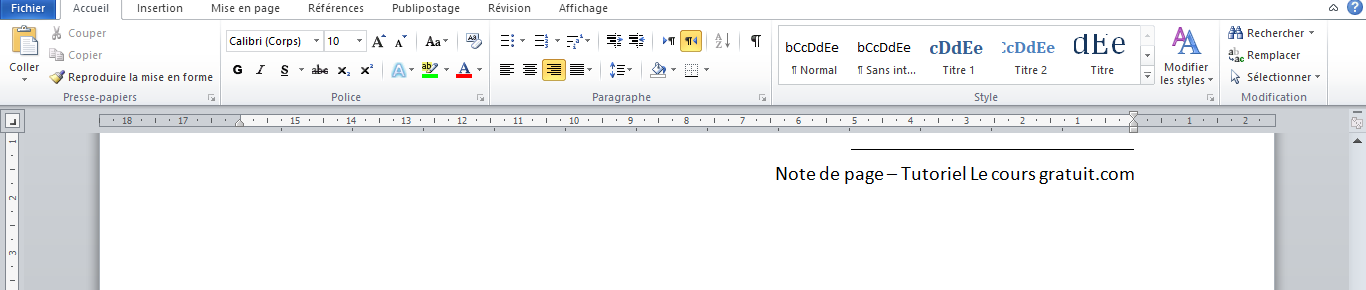
Les étapes pour créer des notes de bas de page dans word
Placez le curseur de votre souris, là où vous voulez placer la note de bas de page et cliquez sur cet endroit de votre document word.
Après cela, allez dans l’onglet références, il y aura un menu, et choisissez celui que vous voulez note de bas de page ou note de fin.

Si oui, tout ce que vous avez à faire est de taper le contenu de la note de bas de page.
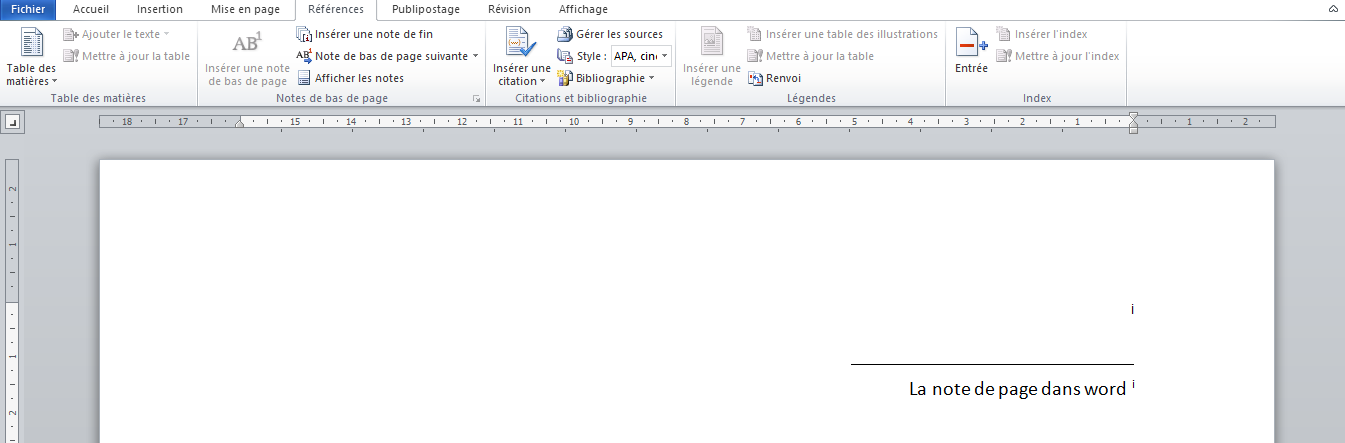
Comment définir la numérotation des notes de bas de page dans MS Word
Tout d’abord, cliquez sur la section,
Allez dans l’onglet références
Un menu apparaît, puis cliquez sur la flèche droite vers le bas ou communément appelé le lanceur de boîte de dialogue.
Dans la section emplacement ci-dessus, sélectionnez l’une des photonotes ou des notes de fin
Ensuite, dans la colonne de format numérique, sélectionnez l’alphabet que vous souhaitez remplacer le nombre
Cliquez enfin sur appliquer
Cette étape est un moyen de changer la numérotation par défaut, à savoir 1, 2 et 3, en un alphabet.
Comment obtenir une numérotation séquentielle à partir du numéro 1 sur chaque section ou page ?
Les étapes sont presque les mêmes que ci-dessus, allez aux références
Cliquez sur le lanceur de boîte de dialogue, une boîte de dialogue apparaîtra
Dans la colonne de format, définissez le début à sur le numéro 1
Ensuite dans la numérotation, choisissez selon le goût de la section, c’est-à-dire en commençant par le chiffre 1 dans la section. Et la page commence par le numéro 1 sur la page
Cliquez enfin sur appliquer et terminer.
Pour voir les étapes détaillées, nous conseillons de lire: Comment Ajouter Des Numéros De Page Sur Un Document Wors ?